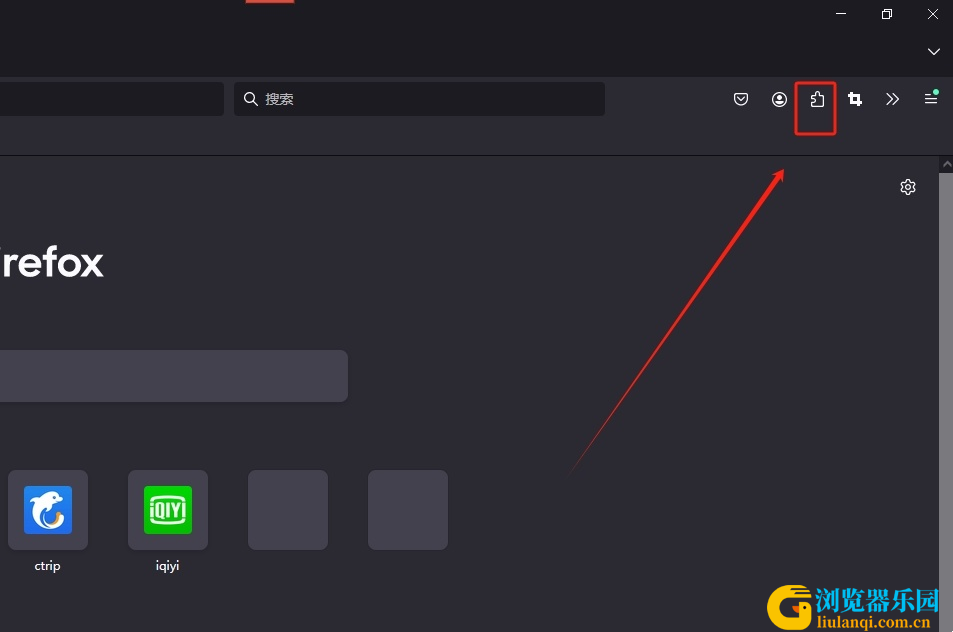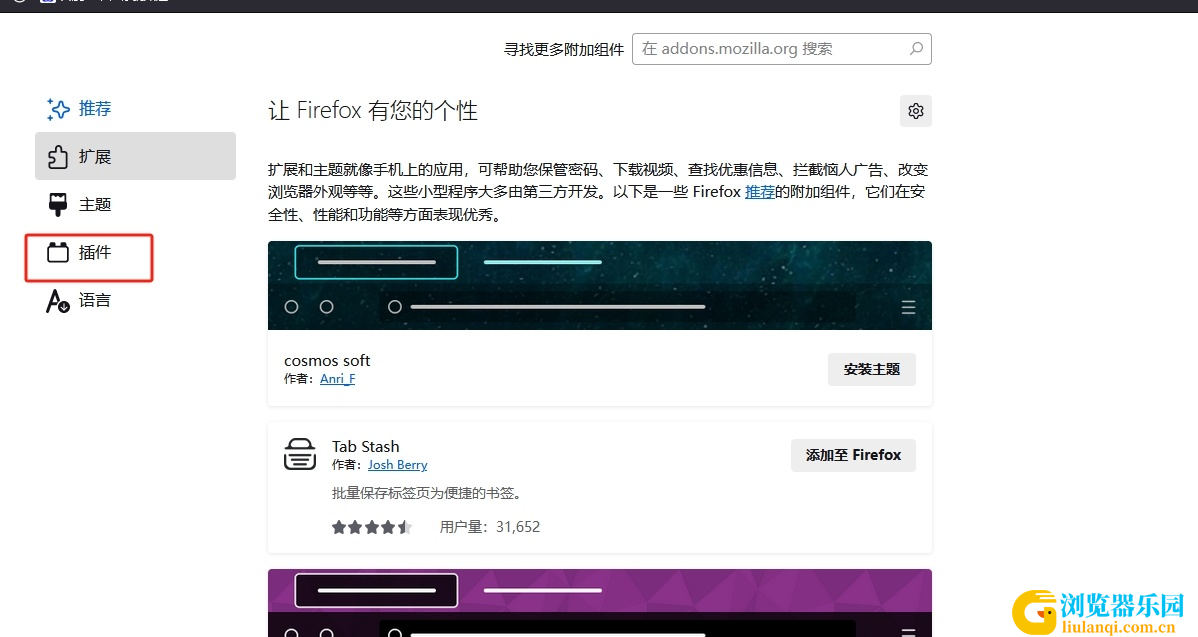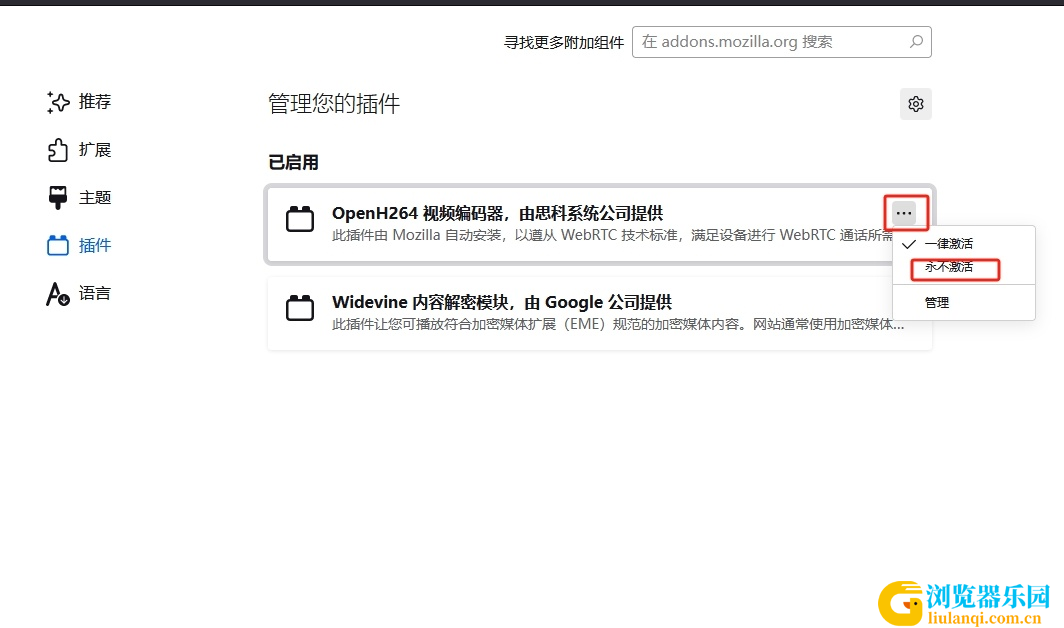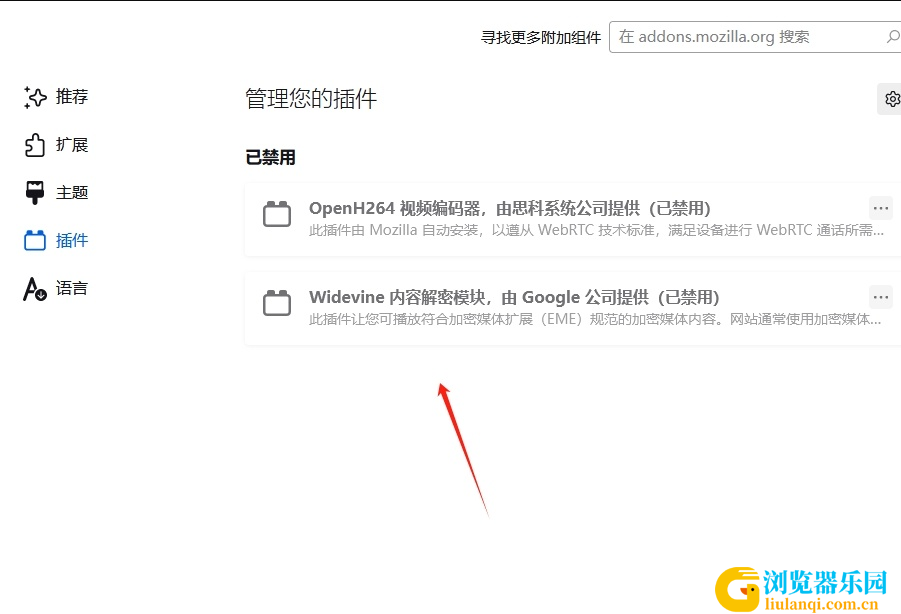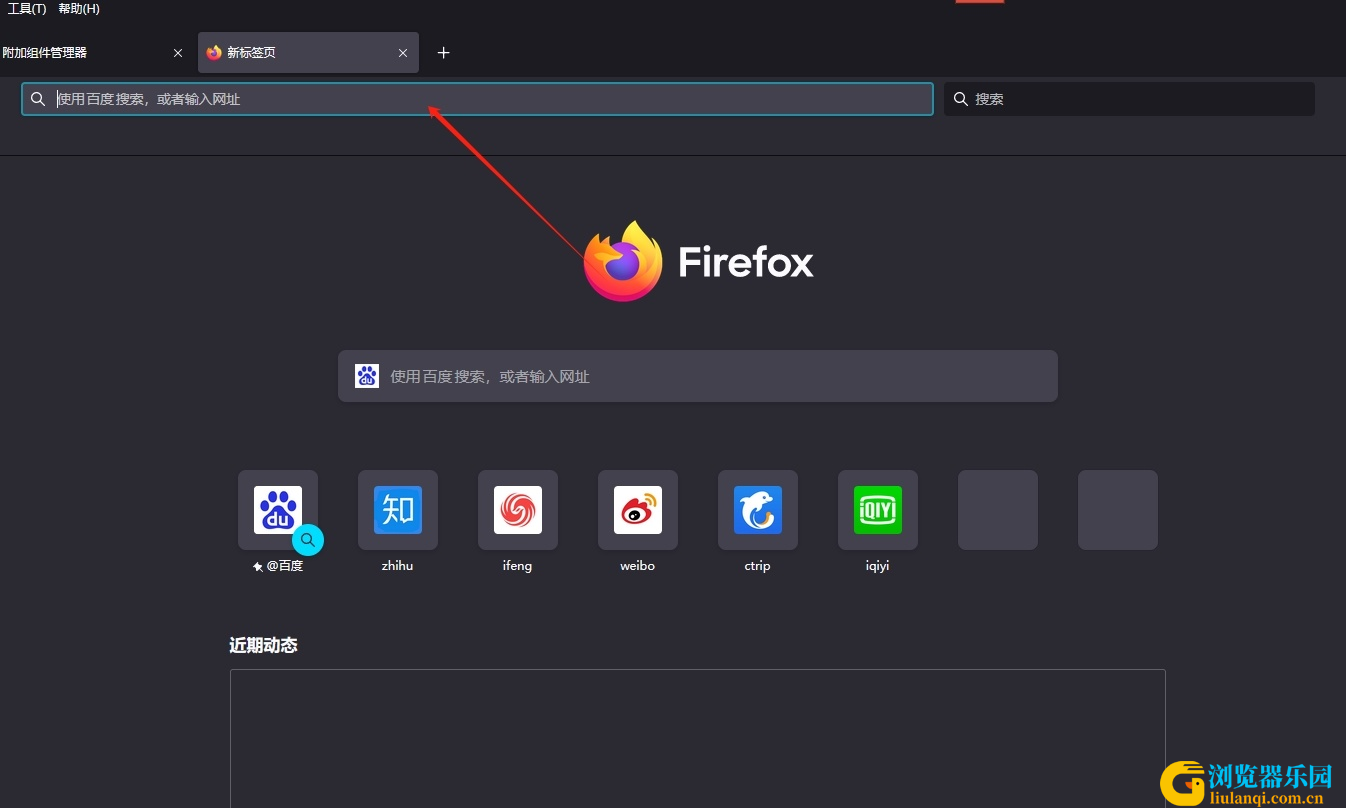firefox火狐浏览器新建标签页载入内容时发生错误的解决办法
firefox火狐浏览器新建标签页载入内容时发生错误怎么办?firefox火狐浏览器是许多用户电脑上必备的一款网页浏览软件,但是也有不少的用户们打开火狐浏览器新建标签页时提示载入内容时发生错误,那么这是怎么回事?用户们可以找到并点击扩展工具图标来进行操作,下文浏览器乐园小编来为用户们来仔细的介绍一下火狐浏览器新建标签页时提示载入内容时发生错误的解决教程吧。
firefox火狐浏览器新建标签页时提示载入内容时发生错误的解决教程
1、用户在电脑上打开火狐浏览器软件,新建标签页时,可以看到显示出来的提示文字。

2、这时需要用户在页面上方的工具栏中,找到并点击扩展工具图标。
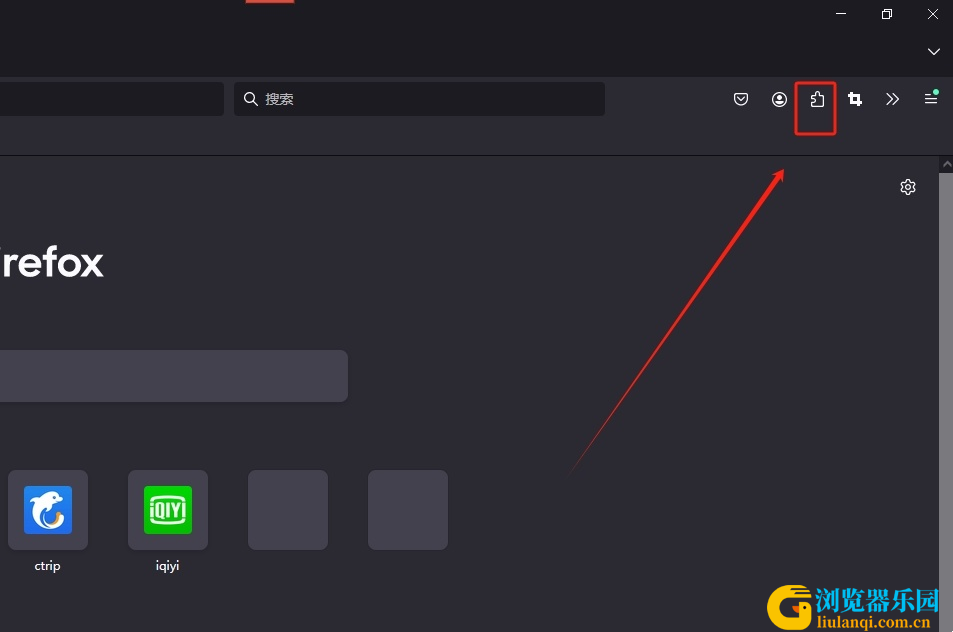
3、进入到附加组件管理窗口中,用户将左侧的选项卡切换到插件选项卡上。
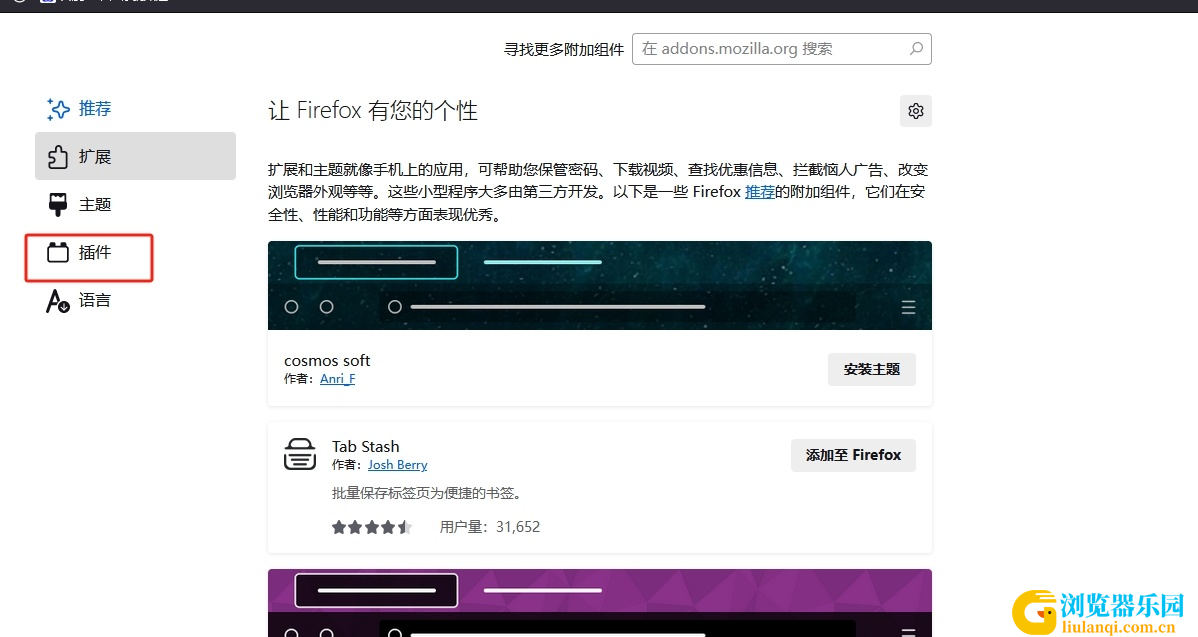
4、这时在页面右侧会显示出所有的插件信息,用户点击插件右侧的三点图标,弹出下拉选项卡后,用户勾选永不激活选项。
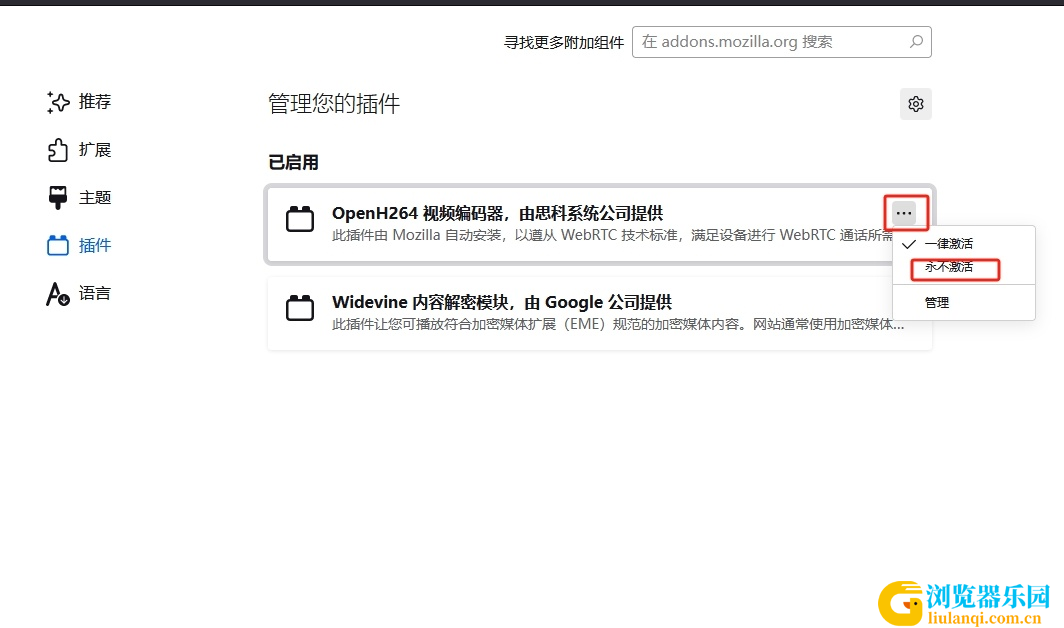
5、然后重复上步操作,将所有插件全部设置为禁用的状态即可解决问题。
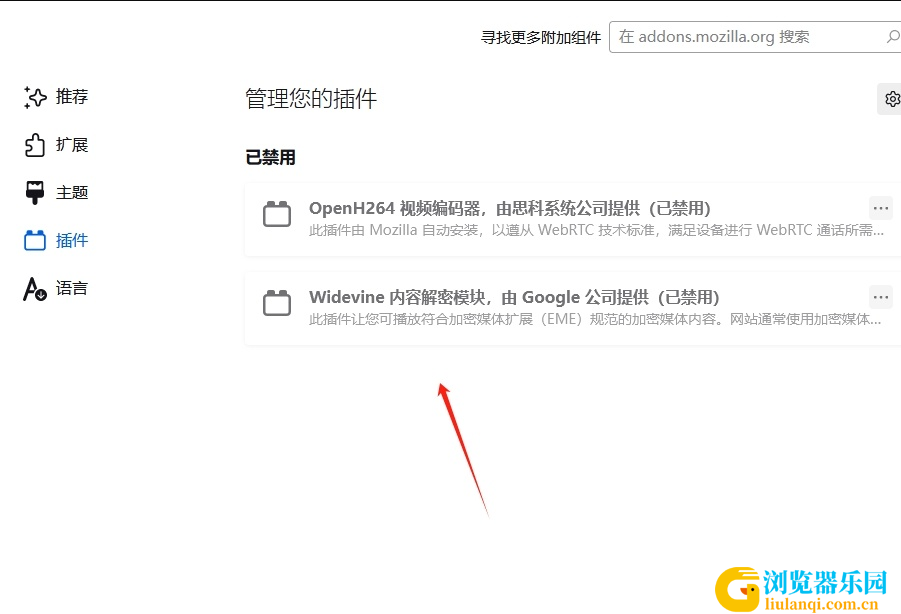
6、最后,用户再次新建标签页,就可以操作成功了,如图所示。
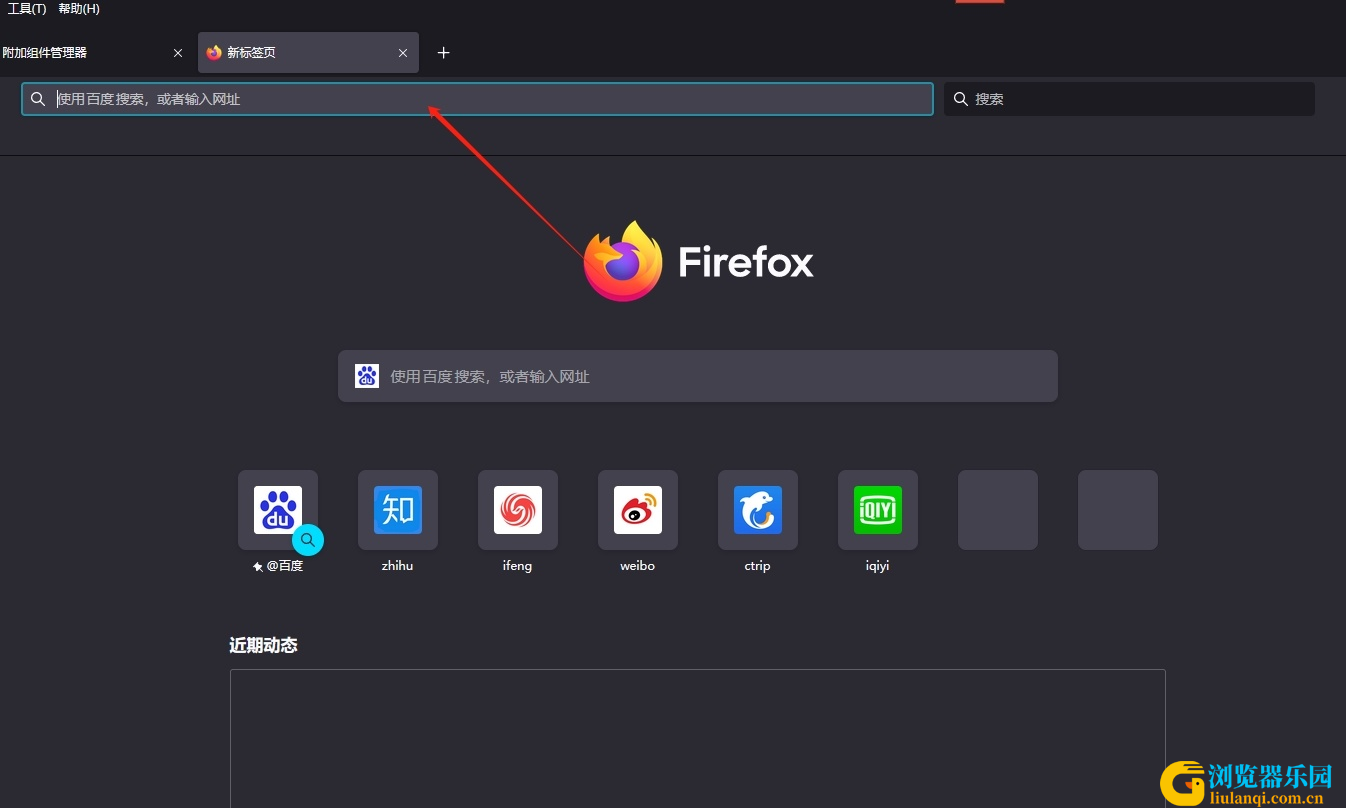
以上就是浏览器乐园小编分享的firefox火狐浏览器新建标签页载入内容时发生错误的解决办法的全部内容了,希望对你有所帮助。